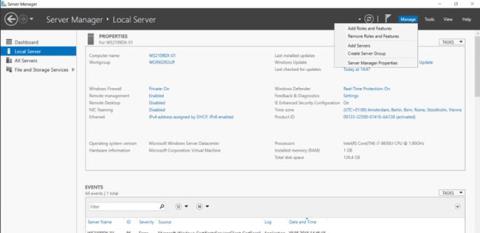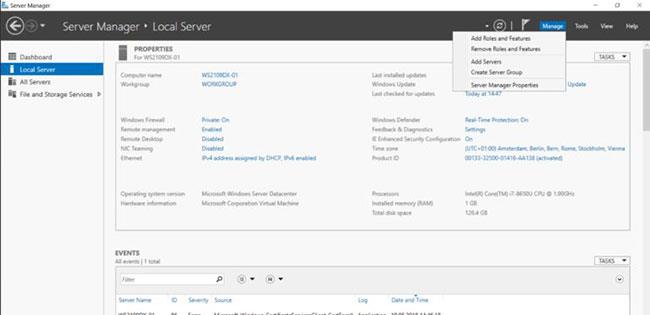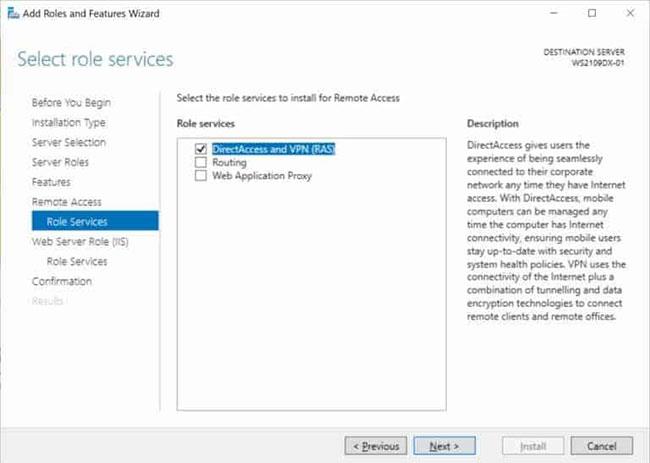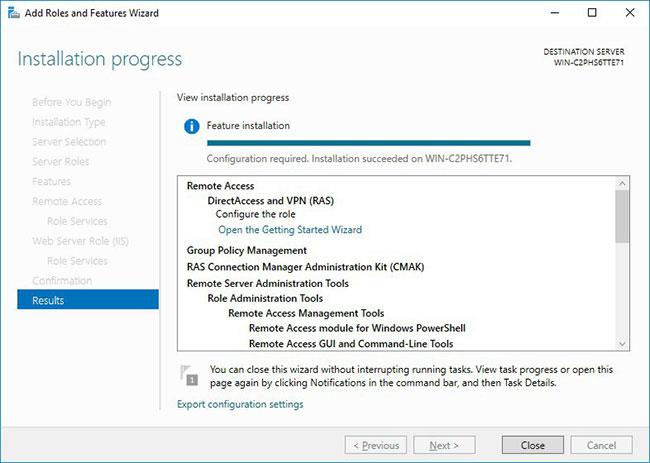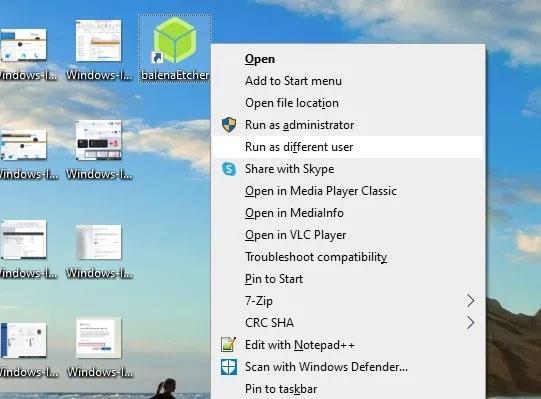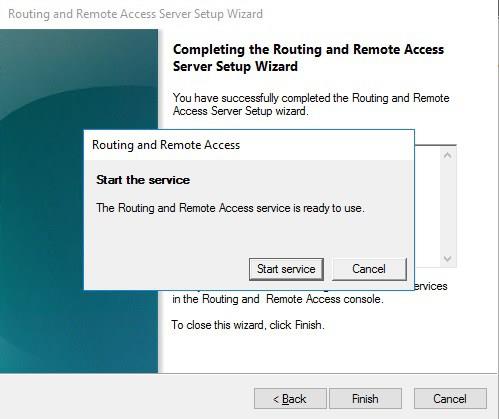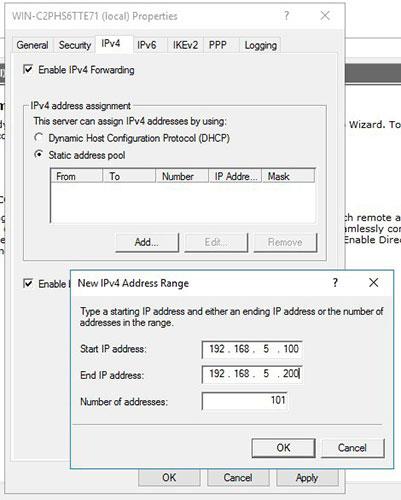A mai cikk egy lépésről lépésre bemutatja a VPN telepítését és konfigurálását a Windows Server 2019 rendszeren . Ez a cikk bemutatja, hogyan állíthat be egyszerűen VPN-kiszolgálót kis környezetben, fiókirodában vagy hosztolt kiszolgálón. Ez a VPN (virtuális magánhálózat) kiszolgáló lehetővé teszi, hogy távoli ügyfelekről vagy tűzfalakról csatlakozzon a Windows Serverhez.
A VPN Windows Server 2019 rendszeren történő telepítéséhez egyszerűen kövesse az alábbi lépésenkénti utasításokat:
Telepítse a Remote Access Role-t
Először telepítse a Távoli hozzáférést a Kiszolgálókezelőn vagy a PowerShell-en keresztül .
Nyissa meg a Kiszolgálókezelőt , és válassza a Szerepkörök és szolgáltatások hozzáadása lehetőséget .
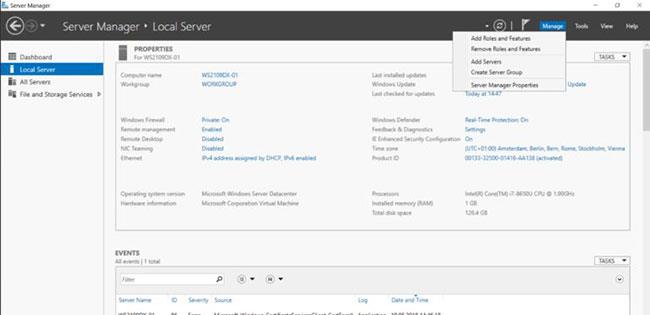
Válassza a Szerepek és szolgáltatások hozzáadása lehetőséget
Válassza ki a Távoli hozzáférési szerepkört , majd kattintson a Tovább gombra a varázsló lépéseit követve.
A Szerepkör-szolgáltatások lépésben válassza a DirectAccess és VPN (RAS) lehetőséget .
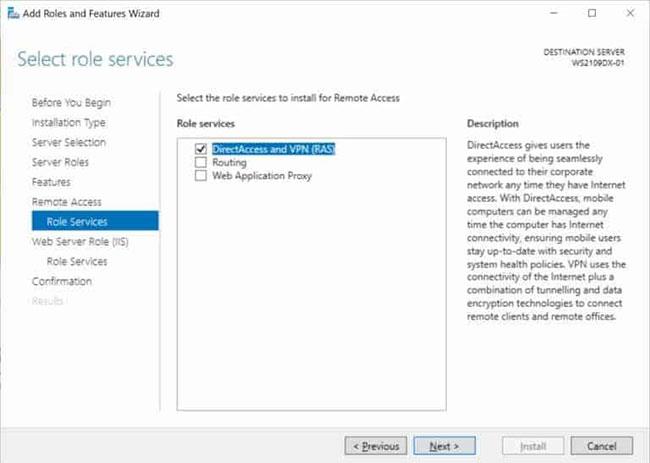
Válassza a DirectAccess és VPN (RAS) lehetőséget
Az utolsó lépésben válassza a Telepítés lehetőséget a távelérési szerepkör telepítéséhez.
Ez a szerver újraindítását teheti szükségessé.
Telepítse és konfigurálja a VPN-t a Windows Server 2019 rendszeren
A sikeres telepítés után elindíthatja a varázslót a VPN-kiszolgáló telepítéséhez és konfigurálásához a Windows Server 2019 rendszerben.
A szolgáltatások telepítése után, ami eltarthat egy ideig, megjelenik az Első lépések varázsló hivatkozása . Kattintson az Első lépések varázsló megnyitása gombra .
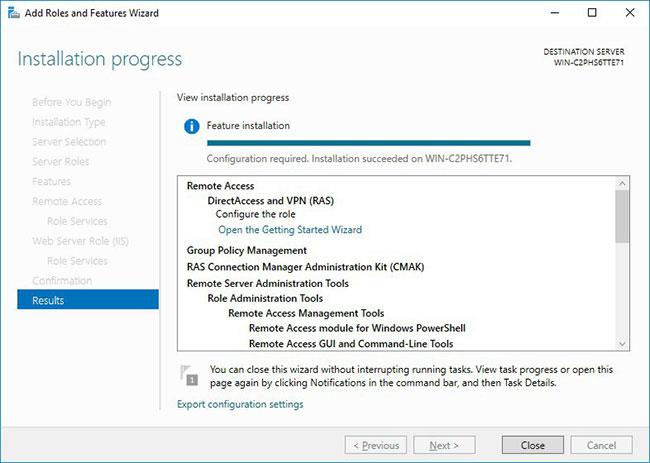
Kattintson az Első lépések varázsló megnyitása gombra
Ezzel megnyílik egy új varázsló, amely segít a kiszolgáló konfigurálásában. Az első képernyőn válassza a Csak VPN telepítése lehetőséget .
Ezzel megnyílik az Útválasztás és távelérés felügyeleti konzolja .
Kattintson a jobb gombbal a kiszolgáló nevére, majd kattintson az Útválasztás és távelérés konfigurálása és engedélyezése elemre .
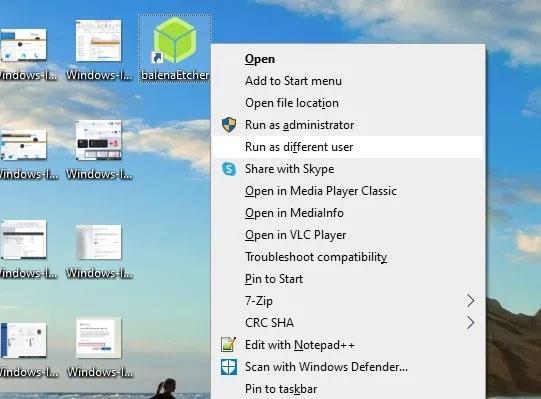
Kattintson az Útválasztás és távelérés konfigurálása és engedélyezése elemre
Az új varázslóban válassza az Egyéni konfiguráció lehetőséget.
Válassza a VPN-hozzáférés lehetőséget.
A Befejezés gombra kattintás után elindíthatja az Útválasztás és távelérés szolgáltatást .
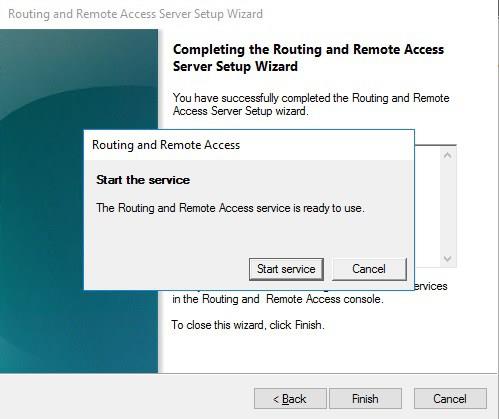
Indítsa el az Útválasztás és távelérés szolgáltatást
Konfigurálja a hálózatot és a felhasználókat a VPN eléréséhez
Ha van tűzfal az internet és a Windows Server között, meg kell nyitnia a következő tűzfalportokat, hogy továbbítsa azokat a Windows Server felé:
- PPTP esetén : 1723 TCP és Protocol 47 GRE (más néven PPTP Pass-through).
- L2TP over IPSEC esetén: 1701 TCP és 500 UDP.
- SSTP esetén : 443 TCP.
A telepítés után a felhasználóknak engedélyezniük kell a távoli hozzáférést a VPN-kiszolgálóhoz való csatlakozáshoz. Önálló kiszolgálón ezt a Computer Management MMC-ben lehet megtenni. Tartományi környezetben ezt egy Active Directory- felhasználó felhasználói tulajdonságai szakaszában teheti meg .

Engedélyezze a távoli hozzáférést a VPN-kiszolgálóhoz való csatlakozáshoz
Ha a környezetben nincs DHCP-kiszolgáló, akkor statikus IP-címkészletet kell hozzáadnia (a DHCP-kliensek számára elérhető címtartomány). Erre gyakran akkor van szükség, ha egyetlen szervere van, amelyet egy szolgáltató üzemeltet. A VPN-kiszolgáló tulajdonságai között kattintson az IPv4 fülre , engedélyezze és konfigurálja a statikus címkészletet .
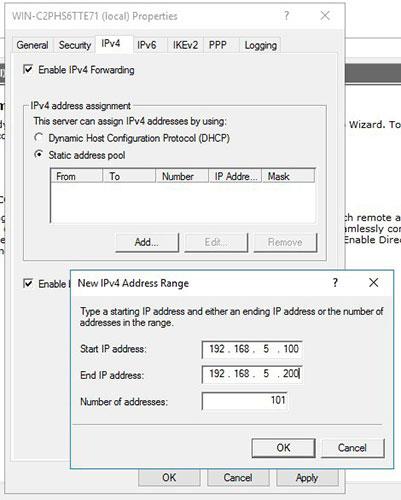
Engedélyezze és konfigurálja a statikus címkészletet
Most hozzá kell adnia egy IP-címet a statikus címkészlettel azonos alhálózatról a kiszolgáló hálózati interfészéhez, hogy a felhasználók hozzáférhessenek a szerverhez.
Többet látni: